Guide illimité : essai Apple Music de 3 mois avec annulation facile
« J'ai essayé d'utiliser la plateforme Apple Music mais il semble que ce n'est pas pour moi. J'essaie de trouver plus de détails sur le processus « Annulation de l'essai Apple Music de 3 mois ». J'espère que quelqu'un pourra m'aider car je ne veux pas être facturé sur mon prochain relevé de facturation.
Il est vrai qu’Apple Music est l’un des principaux fournisseurs de services de streaming musical au monde. Cependant, tous les utilisateurs ne sont pas intéressés. Bien qu'il n'ait pas de version gratuite contrairement à Spotify, ce qui est bien avec Apple Music, c'est que offre un essai gratuit cela peut durer jusqu'à 3 mois. Désormais, pour les utilisateurs qui l'ont essayé mais qui n'étaient pas satisfaits et souhaitent se désinscrire, il est important de connaître le processus « Annulation de l'essai Apple Music de 3 mois » comme d'ailleurs, si cela ne sera pas annulé avant la fin. , les frais devront être payés par la suite.
Heureusement, la procédure « Annulation de l’essai Apple Music de 3 mois » est simple à réaliser. En fait, cela peut être fait via des appareils portables tels que des gadgets iOS ou Android et sur Mac. De plus, l'annulation peut également être effectuée via l'application iTunes. Au fur et à mesure que nous approfondirons chaque section de cet article, les détails relatifs au processus « Annulation de l'essai Apple Music de 3 mois » seront expliqués en détail.
Contenu de l'article Partie 1 : Annulation de l'offre d'essai gratuit d'Apple MusicPartie 2 : Annulation de l'abonnement Apple Music via iTunesPartie 3 : Que se passe-t-il ensuite après l'annulation de votre abonnement Apple Music ?Partie 4 : Existe-t-il un moyen d'écouter des chansons Apple Music pour toujours ?Partie 5: Résumé
Partie 1 : Annulation de l'offre d'essai gratuit d'Apple Music
Automatiquement, Apple Music facturera un abonné (équivalent aux frais d'adhésion mensuels standard) une fois la période d'essai terminée. Si vous ne souhaitez pas continuer avec le forfait, vous devez alors accomplir le processus « Annulation de l'essai Apple Music de 3 mois ». Désactiver votre abonnement d’essai gratuit est facile à faire. Comme mentionné, nous partagerons comment cela peut être fait dans cet article.
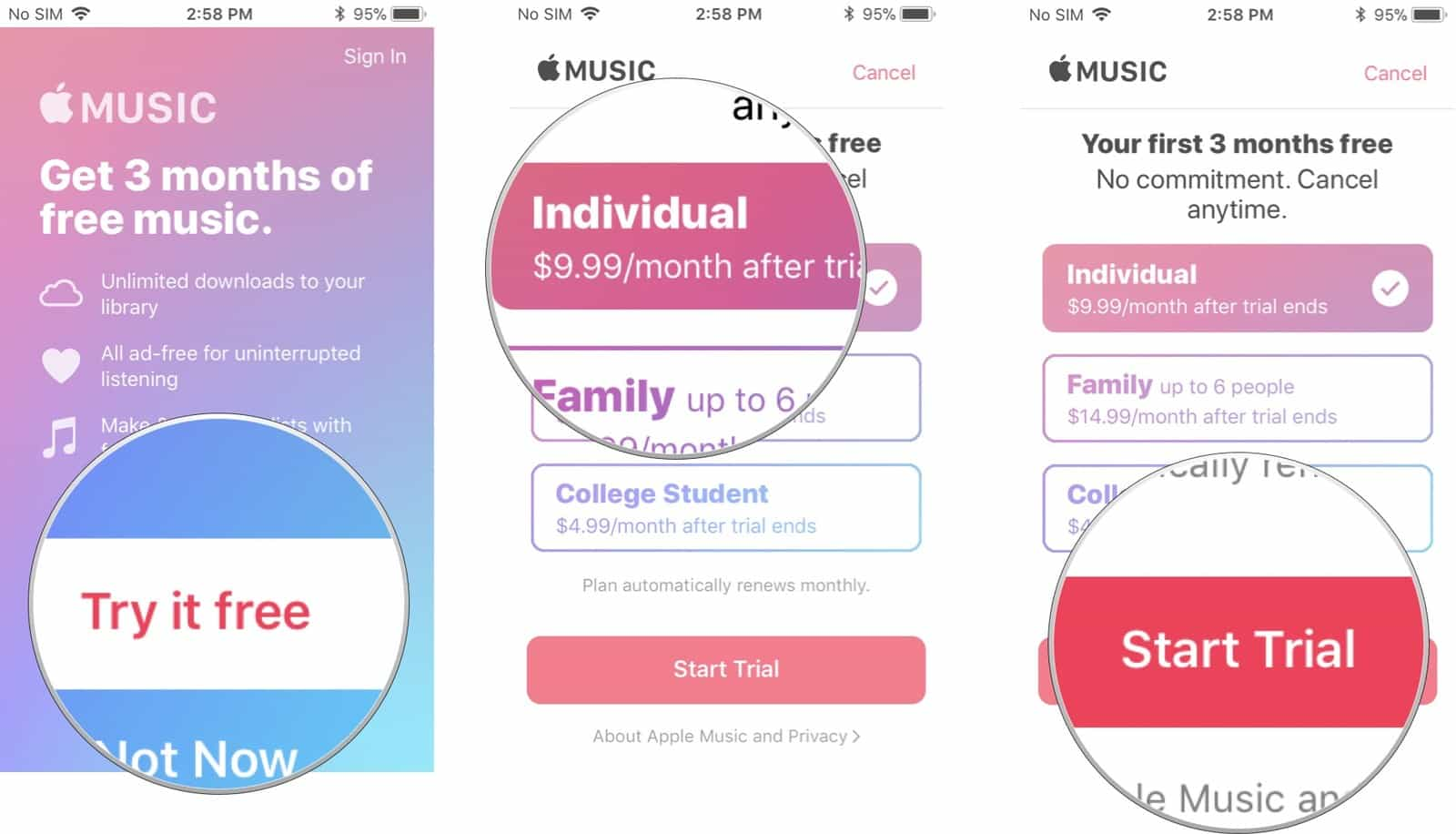
Dans cette section, vous apprendrez comment terminer le processus « Annulation de l'essai Apple Music de 3 mois » en utilisant vos appareils iOS ou Android ainsi que votre Mac.
Utiliser un iPad ou un iPhone
Étape 1. Ouvrez l'application Apple Music. Appuyez sur le bouton « Écouter maintenant », puis sur l'icône en haut qui porte les initiales de votre nom de compte.
Étape 2. Cliquez sur l'option « Gérer l'abonnement ».
Étape 3. Appuyez ensuite sur le menu « Annuler l'abonnement » et enfin, confirmez que vous allez poursuivre le processus.
Utiliser votre Mac
Étape 1. Lancez Apple Music (assurez-vous d'être connecté à votre compte avec vos informations d'identification). Dirigez-vous vers « Compte », appuyez dessus et recherchez l’option « Afficher mon compte ».
Étape 2. Faites défiler jusqu'à ce que vous voyiez « Paramètres ». À côté de « Abonnements », vous verrez l’option « Gérer ». Cliquez dessus.
Étape 3. Vous pourrez voir le menu « Annuler l'abonnement ». Appuyez dessus et confirmez simplement pour procéder à l'annulation.
Utiliser un appareil Android
Étape 1. Ouvrez l'application Apple Music. Dans la zone supérieure droite de l'écran, recherchez l'icône « à trois points » et cliquez dessus.
Étape 2. Appuyez ensuite sur le bouton « Compte ».
Étape 3. Vous verrez alors que le menu « Compte » apparaîtra. À partir de là, vous devez cliquer sur le bouton « Gérer l'abonnement ».
Étape 4. Vous devriez maintenant être dans la section « Abonnement ». Tout ce que vous avez à faire maintenant est de cliquer sur l'option « Annuler l'essai gratuit » que vous verrez à l'écran. Cela terminera le processus « Annulation de l'essai Apple Music de 3 mois » via votre gadget Android.
Comme nous l'avons mentionné dans la partie introduction, en plus de vous présenter le processus « Annulation de l'essai Apple Music de 3 mois » à l'aide de vos appareils portables et de votre Mac, nous partagerons également comment l'annulation peut être effectuée via l'application iTunes. En passant à la deuxième partie, vous serez exposé aux détails pertinents à ce sujet.
Partie 2 : Annulation de l'abonnement Apple Music via iTunes
Cette partie de l'article mettra en évidence le guide détaillé « Annulation de l'essai Apple Music de 3 mois » si vous souhaitez utiliser l'application iTunes. Vous pouvez vous référer aux étapes ci-dessous.
Étape 1. Ouvrez votre application iTunes, puis connectez-vous à votre compte via les informations d'identification que vous avez utilisées lors de votre inscription à l'offre d'essai gratuite auparavant. Une fois connecté avec succès, appuyez sur l'avatar de votre compte qui devrait se trouver dans le coin supérieur droit de la page. Dans le menu déroulant qui s'affichera, vous devez sélectionner l'option « Informations sur le compte ». Il vous sera demandé de saisir votre mot de passe, continuez et faites-le.
Étape 2. En arrivant à la page « Informations sur le compte », faites défiler vers le bas jusqu'à ce que vous voyiez la section « Paramètres ». Recherchez « Abonnements », puis appuyez sur l'option « Gérer » à côté.
Étape 3. Appuyez ensuite sur le bouton « Modifier » (qui devrait être visible à côté de votre abonnement Apple Music). Recherchez « Renouvellement automatique » et assurez-vous que l’option « Désactivé » sera cochée. Une invite s'affichera à l'écran : « Êtes-vous sûr de vouloir désactiver le renouvellement automatique ? » Appuyez simplement sur l'option « Désactiver » pour terminer.

C'est ça! Ce qui précède est la procédure simple « Annulation de l'essai Apple Music de 3 mois » si vous souhaitez le faire via l'application iTunes.
Partie 3 : Que se passe-t-il ensuite après l'annulation de votre abonnement Apple Music ?
Après avoir pris connaissance de toutes les informations relatives à la procédure « Annulation de l'essai Apple Music de 3 mois », il est également important que vous sachiez ce qui se passerait ensuite après l'annulation de votre abonnement sur Apple Music.
Vous devez noter qu'une fois le processus d'annulation terminé, les chansons que vous avez ajoutées à la section « Ma musique » ne seront plus accessibles. Les pistes que vous avez précédemment téléchargées disparaîtront de vos bibliothèques Apple Music et iCloud Music. L’écoute des stations de radio ne peut plus être appréciée non plus.
Fondamentalement, vous perdrez tous les avantages exclusifs dont vous bénéficiiez auparavant une fois que vous aurez décidé d'annuler votre abonnement à l'offre d'essai gratuit. Il en va de même lors de l’annulation de votre forfait premium.
Partie 4 : Existe-t-il un moyen d'écouter des chansons Apple Music pour toujours ?
Même si vous avez peut-être réalisé qu'Apple Music n'est pas la bonne plateforme de streaming musical pour vous, sûrement, pendant que vous l'utilisiez, il y avait des morceaux qui vous attiraient et vous donnaient envie de les écouter encore et encore. Peut-être envisagez-vous également de trouver un bon moyen de conserver ces chansons disponibles même après la résiliation de votre abonnement. Heureusement, même si les chansons Apple Music sont protégées par DRM, il existe un outil fiable qui peut faciliter le processus de téléchargement. Nous sommes heureux de partager avec vous à quel point TunesFun Apple Music Converter l'est. Cela a la capacité de supprimer les DRM et d’offrir à ses utilisateurs d’autres avantages incroyables.
Avec l'aide du TunesFun Apple Music Converter, les utilisateurs peuvent également convertir des chansons Apple Music (même par lots) dans un format courant comme MP3, les rendant ainsi lisibles sur n'importe quel type de gadget ou de lecteur multimédia. En fait, en plus de pouvoir gérer la conversion Apple Music, cette application peut également transformer des fichiers de livres audio. Outre le MP3, il prend également en charge d'autres formats de sortie tels que WAV, FLAC, M4A, AC3 et AAC. Il fonctionne à une vitesse de 16x et les utilisateurs peuvent être assurés que les informations de métadonnées des pistes ainsi que leur qualité d'origine seront conservées et maintenues.
Lorsqu'il s'agit d'installer le TunesFun Apple Music Converter, vous ne rencontrerez aucun problème et il est compatible avec MacOS et Windows. De plus, lors de son utilisation, même les débutants n'auront aucun problème étant donné que son interface est assez simple.
Pour utiliser la TunesFun Apple Music Converter lors de la conversion et de l'enregistrement de chansons Apple Music, les étapes ci-dessous doivent être suivies.

Étape 1. Installez le TunesFun Apple Music Converter sur votre ordinateur après avoir satisfait à tous les besoins d'installation. Ouvrez-le immédiatement et commencez à prévisualiser et à choisir les chansons Apple Music à traiter.

Étape 2. Sélectionnez un format de sortie à utiliser et modifiez les paramètres de sortie (en bas de la page). Bien entendu, l’emplacement du dossier de sortie doit également être configuré en conséquence.

Étape 3. La transformation des chansons Apple Music sélectionnées commencera au moment où le menu « Convertir » en bas aura été appuyé. Pendant que cela est en cours, la suppression de la protection des chansons interviendra également en même temps.
Les pistes Apple Music converties seront disponibles sur votre PC une fois le processus terminé. Désormais, il serait possible d’y jouer sur n’importe quel appareil !
Partie 5: Résumé
J'espère que vous avez parfaitement compris le guide « Annulation de l'essai Apple Music de 3 mois » partagé dans cet article. Vous n'avez plus à vous inquiéter si vous serez facturé puisque vous savez maintenant comment votre l'abonnement d'essai peut être annulé. Ne manquez pas le bon moment pour savoir quand l'annulation sera effectuée. De plus, si vous envisagez de conserver vos favoris Apple Music, n'oubliez pas qu'il existe d'excellentes applications comme TunesFun Apple Music Converter que vous pouvez utiliser !
Laissez un commentaire